小鱼详细讲解多种打开任务管理器的实用操作步骤
- 问答
- 2025-10-06 15:03:36
- 3
嘿,你有没有遇到过电脑突然卡死,鼠标转圈圈,怎么点都没反应的情况?我前几天就遇到了,当时我正在赶一份PPT,突然之间什么都动不了,急得我差点把键盘给敲穿,那时候满脑子就一个念头:赶紧打开任务管理器,把那个该死的未响应程序给关了!
但你知道吗?其实很多人只知道Ctrl+Alt+Delete然后选任务管理器这一种方式——包括之前的我,后来我专门花时间研究了一下,发现方法多得很,而且每种方法在不同场景下真的各有各的用处,下面我就把我整理的几种实用方法分享给你,附带一些我自己踩坑后的真实感受。
最经典但有点麻烦的组合键:Ctrl+Alt+Delete
这大概是大多数人唯一知道的方式,按下之后会跳转到一个蓝色全屏界面,你再点击“任务管理器”才能进入,说实话,我觉得微软这个设计有点多余——都卡成那样了,还得多点一次,急的时候真的忍不住想吐槽,不过它有个好处:系统优先级极高,哪怕电脑再卡,这个界面基本都能呼出来。
直接粗暴型:Ctrl+Shift+Esc
这是我最爱用的方式,直接一步到位,唰一下就弹出任务管理器窗口,没有中间商赚差价(笑),尤其是在全屏玩游戏或者看视频突然卡住的时候,这个快捷键能救命,不过有一次我紧张到手抖,同时按成了Ctrl+Alt+Esc,结果啥也没发生……所以记得是Shift,不是Alt!

右键开始菜单,懒人必备
如果你不想记快捷键,直接右键点击屏幕左下角的开始按钮(或者按Win+X),选“任务管理器”就行,我写稿写懵了的时候经常用这招,因为完全不用动脑子,而且这个菜单里还有很多实用工具,比如设备管理器、电源选项——顺便安利一下,超方便。
用搜索框召唤,适合鼠标党
点开开始菜单旁边的搜索框(或者直接按Win键然后打字),输入“任务管理器”或者“taskmgr”,回车就能打开,我老妈就特别喜欢用这方式,她说“记不住组合键,但会打字呀”,不过如果系统已经卡到打字都延迟,这招可能就不太灵了。
用命令搞点极客范儿
按Win+R打开运行框,输入“taskmgr”回车,说实话我自己很少用,但如果你喜欢那种“一切尽在掌控”的感觉(或者想假装很懂电脑),可以试试,我哥们儿每次用这招都要补一句:“看,专业操作。”

终极方案:用命令行强行结束任务
如果任务管理器都打不开了(是的,我也遇到过这种绝望场景),可以试试用命令提示符,以管理员身份打开CMD,输入taskkill /f /im [程序名].exe——比如taskkill /f /im notepad.exe就能强制关闭记事本,不过得知道具体进程名,我上次关chrome时差点误杀了整个浏览器进程……所以慎用。
其实方法这么多,并不是说每一个都得记住,我自己最常用的就是Ctrl+Shift+Esc和右键开始菜单两种,关键是在不同情况下,你能有一个备选方案——就像我那次PPT卡死,最后是靠Ctrl+Shift+Esc救回来的,当时简直想亲一口发明这个快捷键的人。
有时候觉得,任务管理器就像电脑的“急诊室”,哪个程序“发病”了就得赶紧送进去处理,而学会多种打开方式,相当于你知道急诊室的前门、后门、消防通道都在哪儿——真到紧急时刻,能多一条路就是多一点安全感。
希望这些啰啰嗦嗦的经验对你有用,如果你也有什么奇葩的任务管理器使用经历,欢迎分享——毕竟电脑卡顿这件事,谁还没点血泪史呢?
本文由势芫华于2025-10-06发表在笙亿网络策划,如有疑问,请联系我们。
本文链接:http://pro.xlisi.cn/wenda/55210.html